Windows File Explorer လမ်းညွှန်
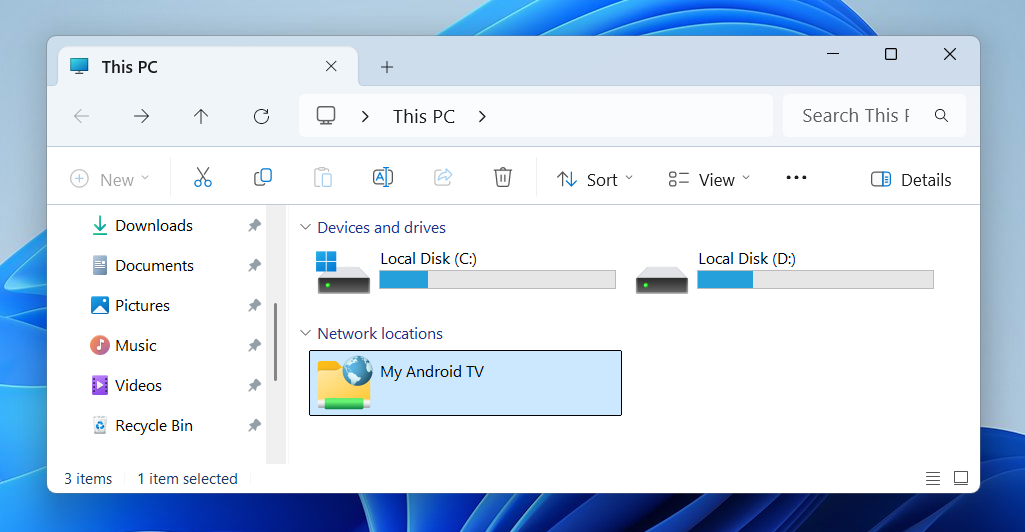
File Explorer ကို ဖွင့်ပြီး This PC ကို နှိပ်ပါ။ ညာဖက် ကွက်လပ်ပေါ်တွင် Right click ထောက်ပြီး Add a network location ကို ရွေးပါ။
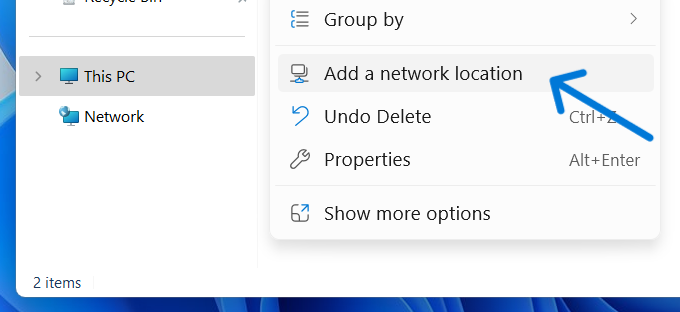
Welcome to the add network location wizard စာမျက်နှာ ပေါ်လာပါမည်။ Next ကို နှိပ်ပါ။
Choose a custom network location ကို ရွေးပြီး Next ကို ဆက်နှိပ်ပါ။
Internet or network address ကွက်လပ်တွင် FTP ဆက်တင်များ ထဲမှ URL ကို ရိုက်ထည့်ပြီး Next ကို နှိပ်ပါ။
ဥပမာ -ftp://192.168.11.22:2121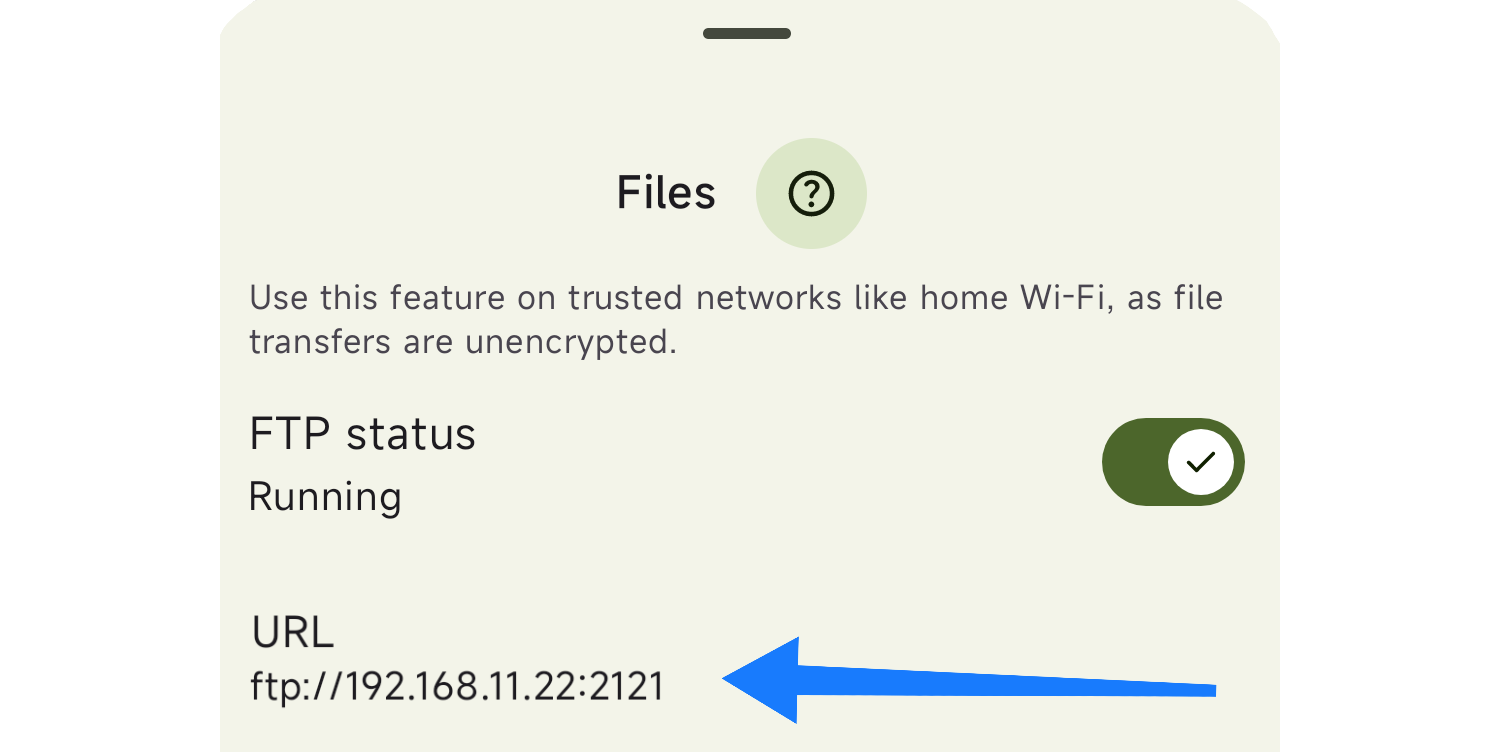
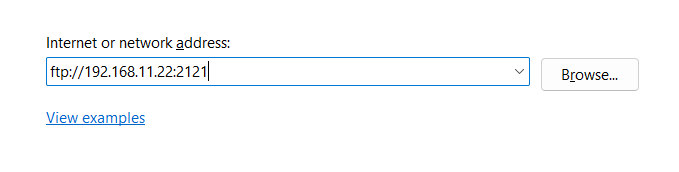
FTP ဆက်တင်များ ထဲတွင် စကားဝှက် မလိုသောစနစ် ဖွင့်ထားပါက Next ကိုသာ ဆက်နှိပ်ပါ။ ပိတ်ထားလျှင် Log on anonymously ကို မှန်ခြစ်ဖြုတ်ပြီး username ထည့်ပါ။ ပြီးလျှင် Next ကို ဆက်နှိပ်ပါ။ username ထည့်ပြီး ပထမဆုံး အကြိမ် ချိတ်ဆက်လျှင် password တောင်းပါလိမ့်မည်။
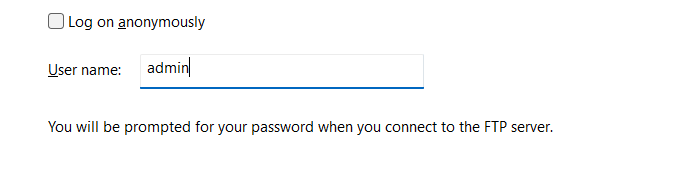
Type a name for this network location ကွက်လပ်တွင် စိတ်ကြိုက် နာမည်တစ်ခုခု ရေးထည့်ပြီး Next ကို နှိပ်ပါ။ ဥပမာ - My Android TV. ပြီးလျှင် Finish ကို နှိပ်ပါ။
စကားဝှက် မလိုသောစနစ် ဖြစ်လျှင် ဤအဆင့်တွင် စတင်အသုံးပြုနိုင်ပါပြီ။ username ထည့်ခဲ့လျှင် ဤအဆင့်တွင် password တောင်းပါလိမ့်မည်။ password ထည့်ပြီး Log on ကို နှိပ်ပါ။ password ကို နောက်တစ်ကြိမ် ထည့်စရာ မလိုအောင် save password checkbox ကို မှန်ခြစ် ခြစ်ပြီး သိမ်းဆည်းထားနိုင်ပါသည်။